Chrome浏览器浏览历史清除方案推荐
发布时间:2025-07-19
来源:Chrome官网

1. 手动清除:点击右上角的三个点图标,选择“历史记录”,点击“清除浏览数据”。在弹出的窗口中,可选择要清除的数据类型,如浏览历史、下载记录、Cookie等,还可选择时间范围,包括“过去一小时”“过去24小时”“过去7天”“过去4周”和“全部时间”。若想更彻底地清除,可勾选“Cookies等网站数据”和“缓存的图片文件”等选项。也可使用快捷键`Ctrl+Shift+Del`(Windows/Linux)或`Cmd+Shift+Del`(Mac)直接打开清除浏览数据的窗口。
2. 使用插件辅助清除:在Chrome应用商店中搜索并安装一些专门用于管理和清除浏览历史的插件,如“Chrome Better History”等。安装完成后,根据插件的使用说明进行操作,可更方便地查看和管理浏览历史,并进行针对性的清除。
3. 自动清除设置:在Chrome浏览器中,点击右上角的三个点图标,选择“设置”,在左侧菜单中点击“高级”,然后找到“隐私和安全”部分,点击“内容设置”,再点击“Cookie”,可设置在关闭浏览器时自动清除Cookie和缓存,这样下次打开浏览器时,之前的浏览历史相关的部分数据就会被清除。
Chrome浏览器下载速度提升技巧解析
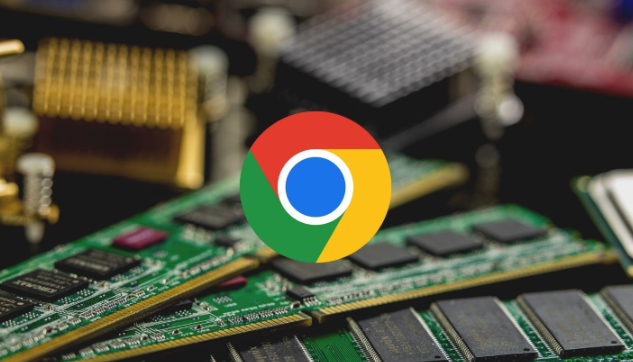
Chrome浏览器下载速度提升技巧通过优化网络设置和缓存策略,可显著提高网页加载和文件下载速度,让上网效率更高。
谷歌浏览器怎么离线下载安装包并安装
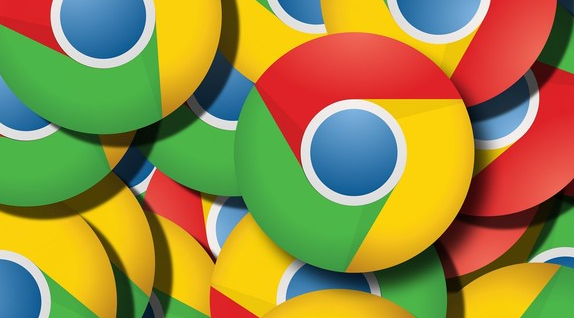
提供谷歌浏览器离线下载安装包的获取方法及详细安装步骤,适合无网络环境下安装使用。
Chrome网页自动填充功能教学合集
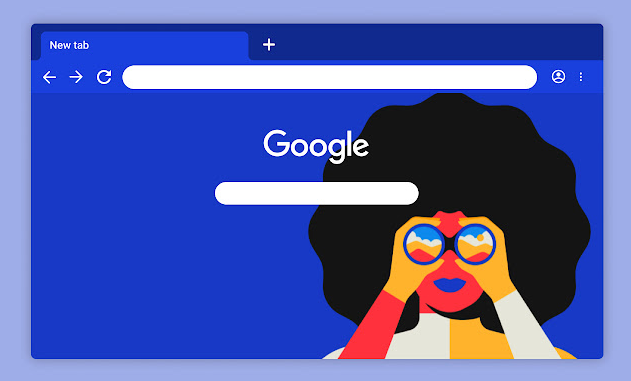
提供Chrome浏览器网页自动填充功能的教学合集,帮助用户提高填写表单的效率。
Chrome浏览器如何帮助开发者提升视频播放的稳定性
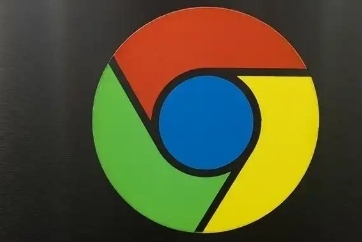
Chrome浏览器通过开发者工具提升视频播放的稳定性,减少播放过程中的干扰,确保顺畅播放。
如何在Google浏览器中清除缓存提高浏览体验
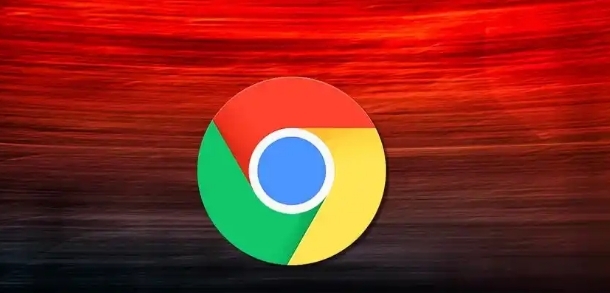
清除Google浏览器中的缓存,提高浏览体验,减少加载时间,提升网页响应速度。
Google Chrome浏览器广告屏蔽插件功能测评
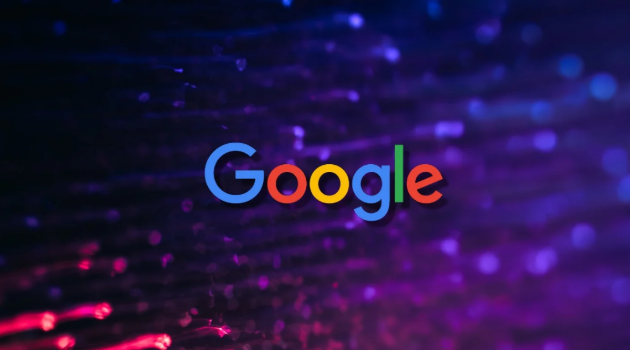
Google Chrome浏览器广告屏蔽插件功能测评,全面评估各类插件的广告过滤效果,帮助用户选择最佳拦截工具。
